- מְחַבֵּר Jason Gerald [email protected].
- Public 2024-01-19 22:12.
- שונה לאחרונה 2025-01-23 12:18.
על מנת לשפר את איכות קלט השמע במחשב שלך, למשל לצ'אט או להקלטת קול משלך, תוכל לחבר מיקרופון חיצוני למחשב בעצמך. אתה יכול להשתמש במיקרופון מחשב רגיל או במיקרופון XLR מקצועי יותר. אם בעת חיבור המיקרופון לא תקבל אות, גלה מדוע בסוף מאמר זה.
שלב
שיטה 1 מתוך 3: התקנת מיקרופון רגיל
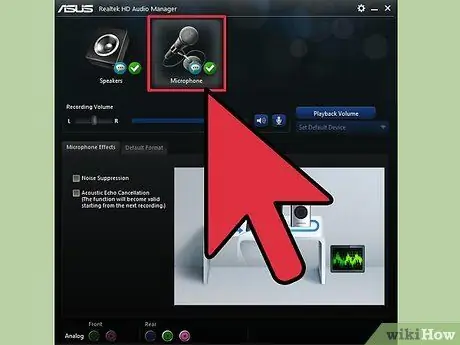
שלב 1. שימו לב לשקע במיקרופון
באופן כללי, לרוב מיקרופוני המחשב הרגילים יש אחד משני סוגי השקעים: שקע TRS בגודל 1/8 אינץ 'שהוא בעצם אותו דבר כמו שקע לאוזניות, או שקע USB שטוח. שתי יציאות השקע הללו תואמות את רוב המחשבים.
אם אתה משתמש במיקרופון XLR, שקע רבע אינץ 'או גרסה אחרת של מיקרופון, דלג לסעיף הבא
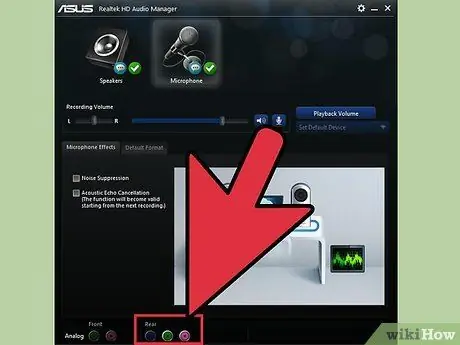
שלב 2. קבע את היציאה התואמת את המחשב
לרוב מחשבי שולחן העבודה יש יציאת מיקרופון גלויה בחלק הקדמי או האחורי של המעבד. בדרך כלל יציאה זו ורודה ועליה תמונת מיקרופון. עבור שקע שמונה אינץ ', פשוט הכנס את השקע ליציאה זו והתחל את בדיקת הקול.
- באשר לשקע ה- USB, לרוב המחשבים יש שתי יציאות USB או יותר בצד או בגב המחשב. פשוט חבר את שקע ה- USB לאחת היציאות הללו.
- למחשבים ניידים ולחלק מהמחשבים המודרניים יותר אין יציאת מיקרופון מכיוון שהם מצוידים בדרך כלל במיקרופון מובנה. ברוב המחשבים בדרך כלל ניתן לחבר את המיקרופון גם ליציאת האוזניות. לאחר מכן תוכל להתאים את הגדרות הצליל.
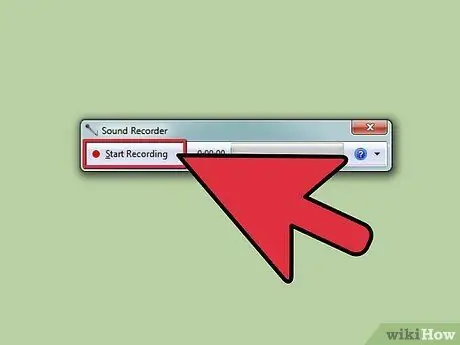
שלב 3. בדוק את המיקרופון עם תוכנית ההקלטה
הדרך הקלה והמהירה ביותר לבדוק רמות ולבדוק את הגדרות המיקרופון היא פתיחת אפשרויות צליל קלט. ודא שאתה יכול לראות איזה מיקרופון מחובר, וכי הוא נבחר לשימוש. פתח תוכנית הקלטה ולאחר מכן נסה להשתמש במיקרופון והתאם את הרמה.
- ב- Windows, אתה יכול להשתמש במקליט קול. ב- Mac, השתמש ב- QuickTime או GarageBand.
- אם אינך מקבל אות למיקרופון, עבור לסעיף האחרון כדי לפתור את בעיית המיקרופון.
שיטה 2 מתוך 3: התקנת מיקרופון מקצועי
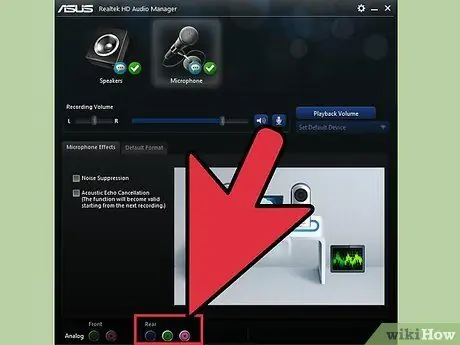
שלב 1. שימו לב לשקע בקצה המיקרופון
מיקרופוני מוזיקה באיכות גבוהה יותר, מיקרופוני מעבה ומיקרופונים מקצועיים אחרים דורשים בדרך כלל מתאם ממיר או כבל לפני שניתן לחבר אותם למחשב. המחירים וסוגי המיקרופונים משתנים.
- אם אתה רואה משולש מזלג בקצה המיקרופון, זהו מיקרופון XLR. יהיה עליך להשתמש בכבל שימיר את שקע ה- XLR ליציאת שמונה אינץ ', או בקופסת ממיר שתמיר אותו ל- USB, או למיקסר.
- אם השקע בגודל רבע אינץ ', בגודל של כבל גיטרה, השתמש בכבל מתאם שימיר ל- USB או (בדרך כלל) לגודל של שמונה אינץ', ואז חבר אותו ליציאת המיקרופון או ליציאת האוזניות. המחיר של כבל זה הוא בדרך כלל זול למדי, רק כמה עשרות אלפי רופי.
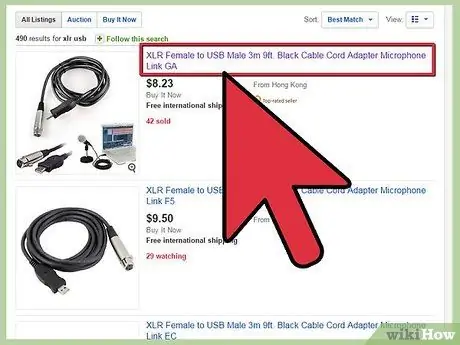
שלב 2. קבל את הממיר המתאים
יש לחבר את שני סוגי המיקרופונים למתאם מסוג מסוים לפני שניתן לחבר אותם למחשב. מכיוון שהאיכות של המיקרופונים האלה בדרך כלל גבוהה יותר, אנו ממליצים להשתמש בציוד מותאם היטב כדי לשמור על האות המרבי.
- ניתן להתאים אישית מיקרופוני XLR בזול יחסית באמצעות כבל או קופסא ממיר USB. עם זאת, חלק מהמשתמשים מדווחים כי הצליל "לסירוגין" ובכך מפחית את איכות המיקרופון. לקבלת איכות הצליל הטובה ביותר, קנה לוח ערבוב עם יציאת USB.
- כבלי ממיר רבע לשמונה אינץ 'נמכרים באופן נרחב. המחיר גם די זול. אתה יכול לקנות אותו בחנויות האלקטרוניקה.
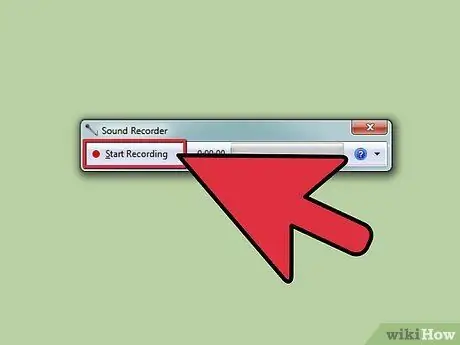
שלב 3. בדוק את המיקרופון עם תוכנית ההקלטה
הדרך הקלה והמהירה ביותר לבדוק רמות ולבדוק את הגדרות המיקרופון היא פתיחת אפשרויות צליל קלט. ודא שאתה יכול לראות איזה מיקרופון מחובר לחשמל ושהוא נבחר לשימוש. פתח את תוכנית ההקלטה ולאחר מכן נסה להשתמש במיקרופון והתאם את הרמה
- ב- Windows, אתה יכול להשתמש במקליט קול. ב- Mac, השתמש ב- QuickTime או GarageBand.
- אם אינך מקבל אות למיקרופון, עבור לסעיף האחרון כדי לפתור את בעיית המיקרופון.
שיטה 3 מתוך 3: פתרון בעיות נפוץ
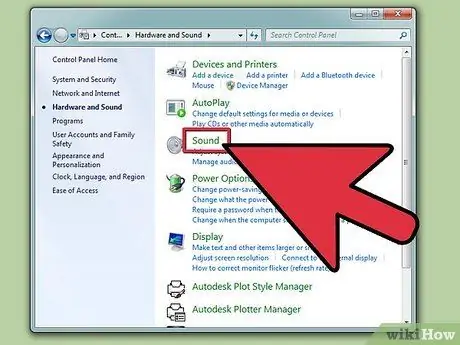
שלב 1. בדוק את הגדרות הקלט הקולי
אם אינך מקבל אות מיקרופון, עבור אל הגדרות הצליל במחשב וודא שבחרת את המיקרופון הנכון ואת הרמה המתאימה.
- ב- Mac אין נהגים לבדוק. אתה יכול פשוט לפתוח את הגדרות המערכת, לחץ על צליל ולאחר מכן בחר קלט. ודא שהמיקרופון שחיברת לחשבון מסומן, לא המיקרופון המובנה של ה- Mac.
- במחשב, פתח את לוח הבקרה ולאחר מכן לחץ על חומרה וצליל. לאחר מכן לחץ על צליל. יופיע חלון. למעלה, לחץ על הקלטה, ותראה את המיקרופון שלך שם. אם אין סימן ביקורת ירוק ליד זה, המשמעות היא שהמיקרופון לא נבחר. לחץ על המיקרופון ולאחר מכן לחץ על מאפיינים. אתה יכול לשנות את ההגדרה בתחתית לשימוש במכשיר זה. המיקרופון ישמש אוטומטית בפעם הבאה שהוא מחובר למחשב שלך.
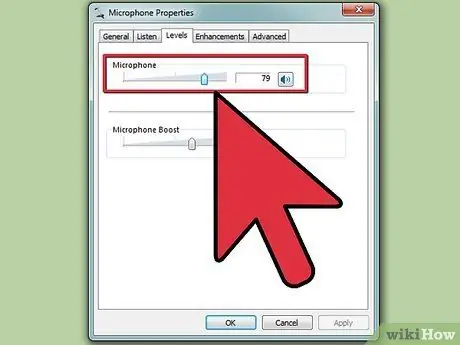
שלב 2. הגדר את רמת הקלט
אתה יכול לשלוט ברמת עוצמת הקלט ברוב המחשבים. למיקרופונים באיכות נמוכה יותר, בדרך כלל יהיה עליך להגדיר אותו מעט גבוה יותר כדי לקבל מספיק אות, אך היזהר לא להגזים. ההגדרות הטובות ביותר נמצאות בדרך כלל בטווח ברירת המחדל, סביב 50%.
- ב- Mac, בצע זאת מתוך הגדרות מערכת, תחת סאונד.
- במחשב, בצע זאת מחומרה וסאונד, תחת סאונד.
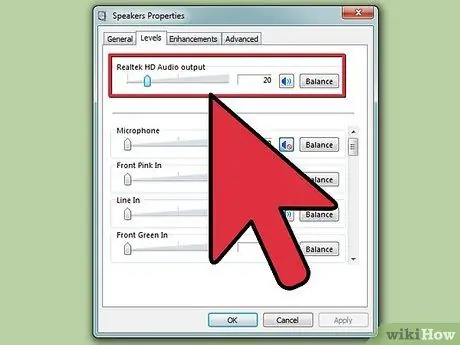
שלב 3. בדוק את עוצמת הרמקול והמחשב
אם אתה משתמש ברמקולים או באוזניות חיצוניים, בדוק שוב וודא שרמת עוצמת הקול מותאמת כראוי, כמו גם את ההגדרות בשולחן העבודה. אחרת, ייתכן שלא תשמע שום צליל.
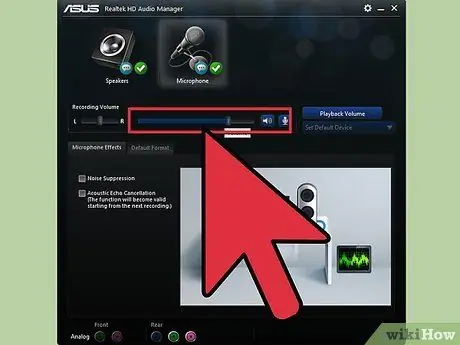
שלב 4. בדוק את הגדרות המיקרופון
ברור שהמיקרופון חייב להיות מופעל, הכבלים מחוברים היטב והגדרות אחרות מותאמות כראוי בהתאם למיקרופון.
לחלק ממיקרופוני המעבה ולמיקרופוני הדיבור יש מגוון הגדרות מותאמות אישית, חלקן נשמעות חזק יותר או בעלות תכונות נוספות. התאם אותו כדי לייצר את איכות הצליל הטובה ביותר למטרות שלך
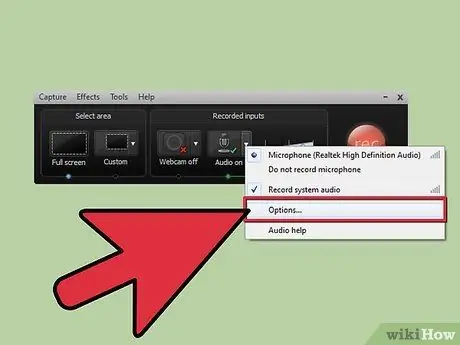
שלב 5. בדוק את הגדרות התוכנית בה אתה משתמש
לתוכניות עיבוד שמע יש הגדרות קלט שונות. בדוק הגדרה זו. הגדרות תוכנית ההקלטה עדיין עשויות לאסוף את המיקרופון או השמע המובנים ממקורות אחרים, גם אם שינית את הגדרות המחשב.
לדוגמה, אם אתה משתמש ב- Skype, עבור אל כלים> אפשרויות> הגדרות שמע ובחר את המיקרופון שלך. אם המיקרופון שלך אינו מופיע ברשימה או עדיין אינו פועל, בדוק אם הוא דורש תוכנית או מנהל התקן ספציפי
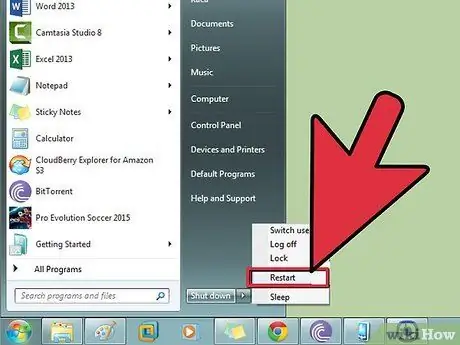
שלב 6. נסה להפעיל מחדש את המחשב
לפעמים אתה צריך לסגור את התוכנית שאתה פתוח כרגע. לפעמים גם הפעלה מחדש של המחשב משמשת לזיהוי מיקרופון שהותקן לאחרונה.
אם המיקרופון עדיין אינו פועל, נסה להשתמש במיקרופון אחר, או נסה להשתמש בו במחשב אחר. זה יעזור לך להבין אם המחשב או המיקרופון אשמים
טיפים
- ודא שחיברת את המיקרופון לפני בדיקה/הגדרה.
- אם הצליל נמוך מדי, נסה להגדיל את עוצמת המיקרופון.
- ניתן לפתוח את מקליט הקול במחשב Windows על ידי הקלדת "sndrec32" בתיבת הדו -שיח הפעלה.
- ניתן לפתוח את GarageBand ב- Mac מה- Dock או ב- "/Applications". אם GarageBand עדיין לא מותקן, קח את תקליטור ההתקנה הנוסף של MAC, שלעתים מסומן "דיסק 2".
- הקלט שיחות.
- ודא שלמיקרופון יש את המחבר הנכון.






